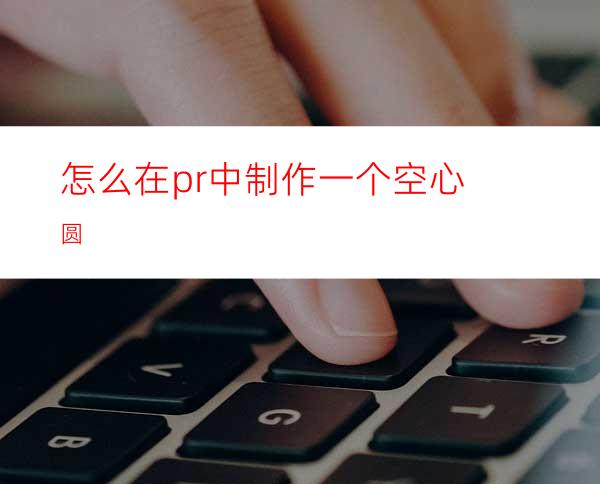
之前和大家介绍过如何在PR中做出一个空心的矩形出来,这一次我们来说一说怎么在PR中绘制一个空心的圆出来,其实这两种图形的创建方法基本都是一样的,但是防止一些小白用户不会,这里在说一下如何在PR制作空心圆,下面请看详细的步骤。
工具/原料
Premiere
方法/步骤
双击PR软件,启动Premiere,选择新建项目命令,新建一个PR项目,在新建项目窗口中设置好项目的相关属性。
找到PR的项目管理窗口,在该窗口右键鼠标,执行新建中的序列,新建一个PR序列,同样的在新建序列中设置好序列的属性。
再次在PR项目管理窗口的空白处右键鼠标,这一次新建一个颜色遮罩,选择一个你喜欢的颜色,然后将颜色遮罩拖入时间轴的视频轨道1上。作为背景使用。
在图形界面的情况下,找到基本图形窗口,切换到基本图形的编辑页面,在编辑页面中找到新建图层按钮,在新建图层中选择椭圆。
单击椭圆之后,会出现一个默认设置的椭圆,缩放这个椭圆使其变成一个正圆。并设置对齐方式,让其在舞台中间位置。
选中圆图形,在属性中设置无填充颜色,并设置描边颜色为变色。设置描边的大小为10。这样一个空心圆就出现了。




















